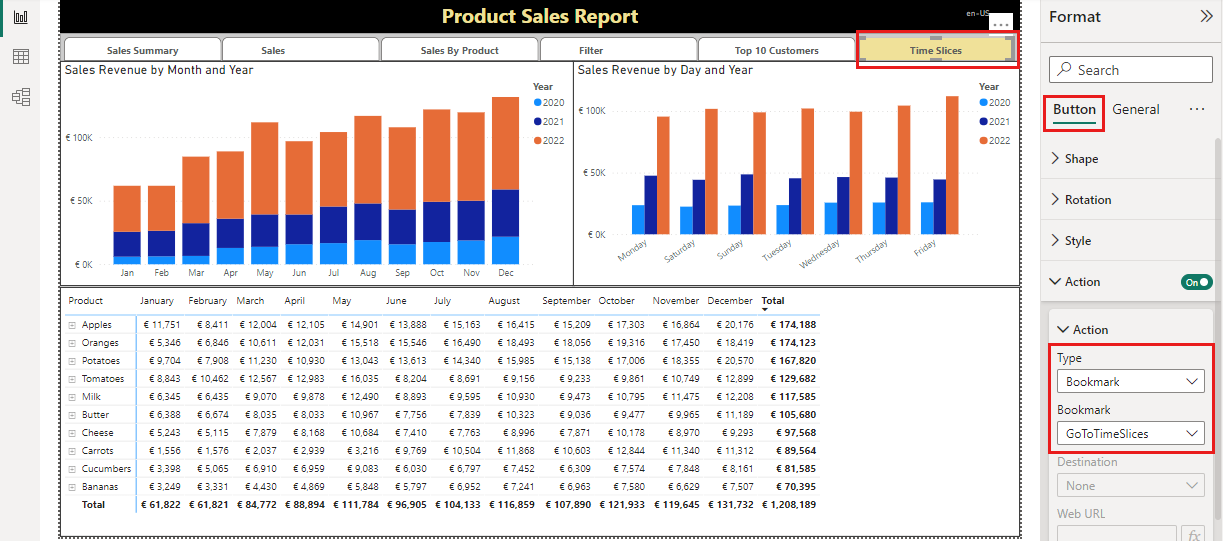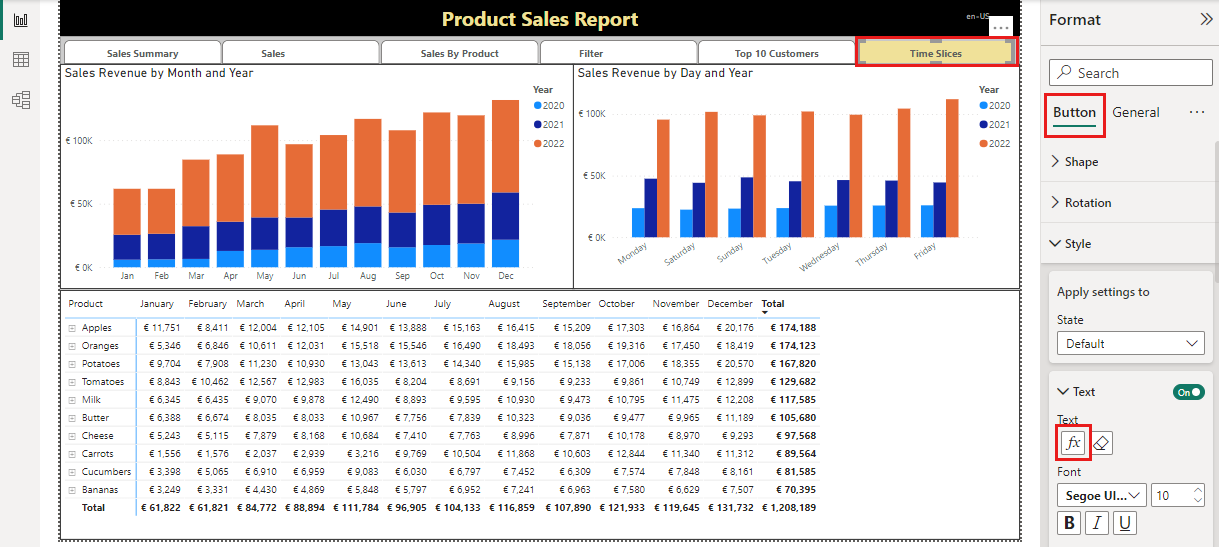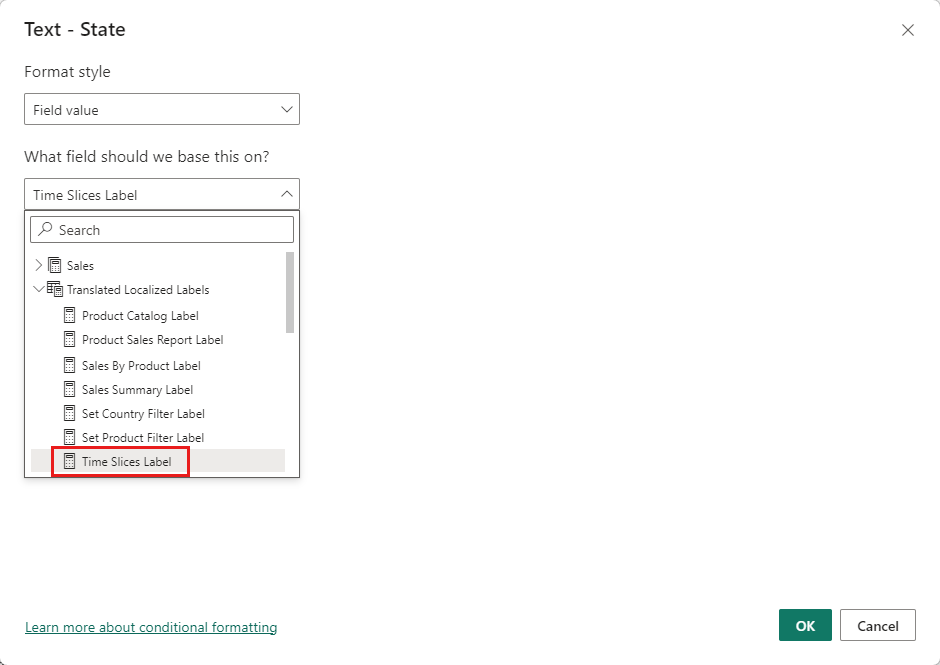Tilføj understøttelse af sidenavigation på flere sprog
Du kan ikke vise sidefaner til brugeren i en rapport med flere sprog, fordi sidefaner i en Power BI-rapport ikke understøtter lokalisering. I forbindelse med lokalisering skal du angive andre metoder, så brugerne kan navigere fra side til side.
Du kan bruge en designteknik, hvor du tilføjer en navigationsmenu, der bruger knapper. Når brugeren vælger en knap, anvender knappen et bogmærke til at navigere til en anden side. I dette afsnit beskrives processen med at oprette en navigationsmenu, der understøtter lokalisering ved hjælp af målinger fra tabellen Oversatte navne .
I denne artikel bruges demoprojektet med flere sprog og Power BI Desktop. Du behøver ikke en Power BI-licens for at begynde at udvikle i Power BI Desktop. Hvis du ikke allerede har Installeret Power BI Desktop, skal du se Hent Power BI Desktop.
Skjul faner
Når du skjuler alle fanerne undtagen en af fanerne i rapporten, vises ingen af fanerne i den publicerede rapport. Rapporten åbnes på siden under den ikke-gemte fane. Selv denne fane vises ikke.
Start med at skjule alle fanerne undtagen en af fanerne.
Åbn rapporten i Power BI Desktop.
For hver fane, du skjuler, skal du højreklikke og vælge Skjul side i genvejsmenuen.
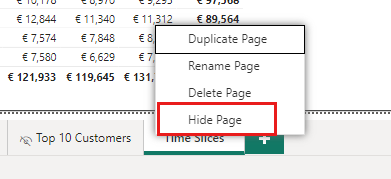
Opret bogmærker
Hver knap bruger et bogmærke til at føre læseren til en side. Du kan få flere oplysninger om bogmærker under Opret side- og bogmærkenavigatører.
På båndet Vis skal du vælge Bogmærker for at få vist ruden Bogmærker .
Opret et sæt bogmærker i ruden Bogmærker. Hvert bogmærke navigerer til en bestemt side.
Vælg en fane, der starter med Salgsoversigt, som fungerer som landingsside.
I Bogmærker skal du vælge Tilføj.
Højreklik på det nye bogmærke, og vælg Omdøb. Angiv et bogmærkenavn, f.eks . GoToSalesSummary.
Højreklik på bogmærkenavnet, og deaktiver Data og Vis. Aktivér funktionsmåden Aktuel side .
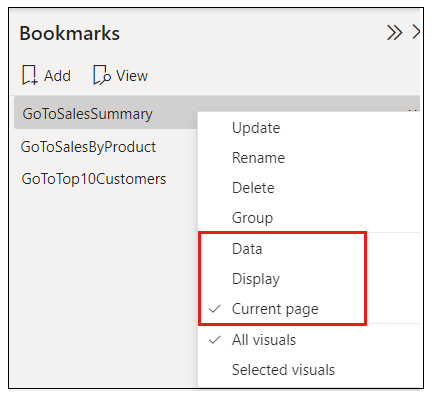
Gentag disse trin for hver af de skjulte faner. Ruden Bogmærke indeholder følgende bogmærker:
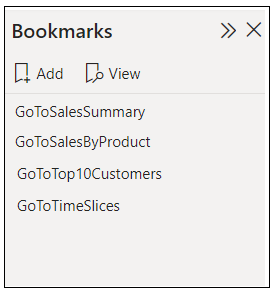
Konfigurer knapper
Demoprojektet med flere sprog indeholder knapper til navigation. Du kan få mere at vide om tilføjelse af knapper under Opret knapper i Power BI-rapporter.
Vælg en knap øverst i rapporten, startende med Salgsoversigt.
Under Formatér skal du vælge Knaphandling>. Angiv Handling til Til.
Under Handling skal du angive Type til Bogmærke og Bogmærke til det relevante bogmærke, startende med GoToSalesSummary.
På samme måde skal du konfigurere hver knap i navigationsmenuen for at anvende et bogmærke for at navigere til en bestemt side.
For hver knap skal du vælge Knaptypografitekst>> og derefter vælge funktionsknappen.
I dialogboksen Tekst - tilstand skal du i tabellen Oversatte oversatte navne vælge den post, der svarer til den pågældende knap. F.eks . etiket for tidsudsnit for tidsudsnit.
Vælg OK for at gemme dit valg.
Rapporten har nu ingen synlige faner, når du publicerer den på Power BI-tjeneste. Rapporten åbnes på siden Salgsoversigt . Læserne kan flytte fra side til side ved hjælp af knapperne, som oversættes ved hjælp af tabellen Oversatte oversatte navne .